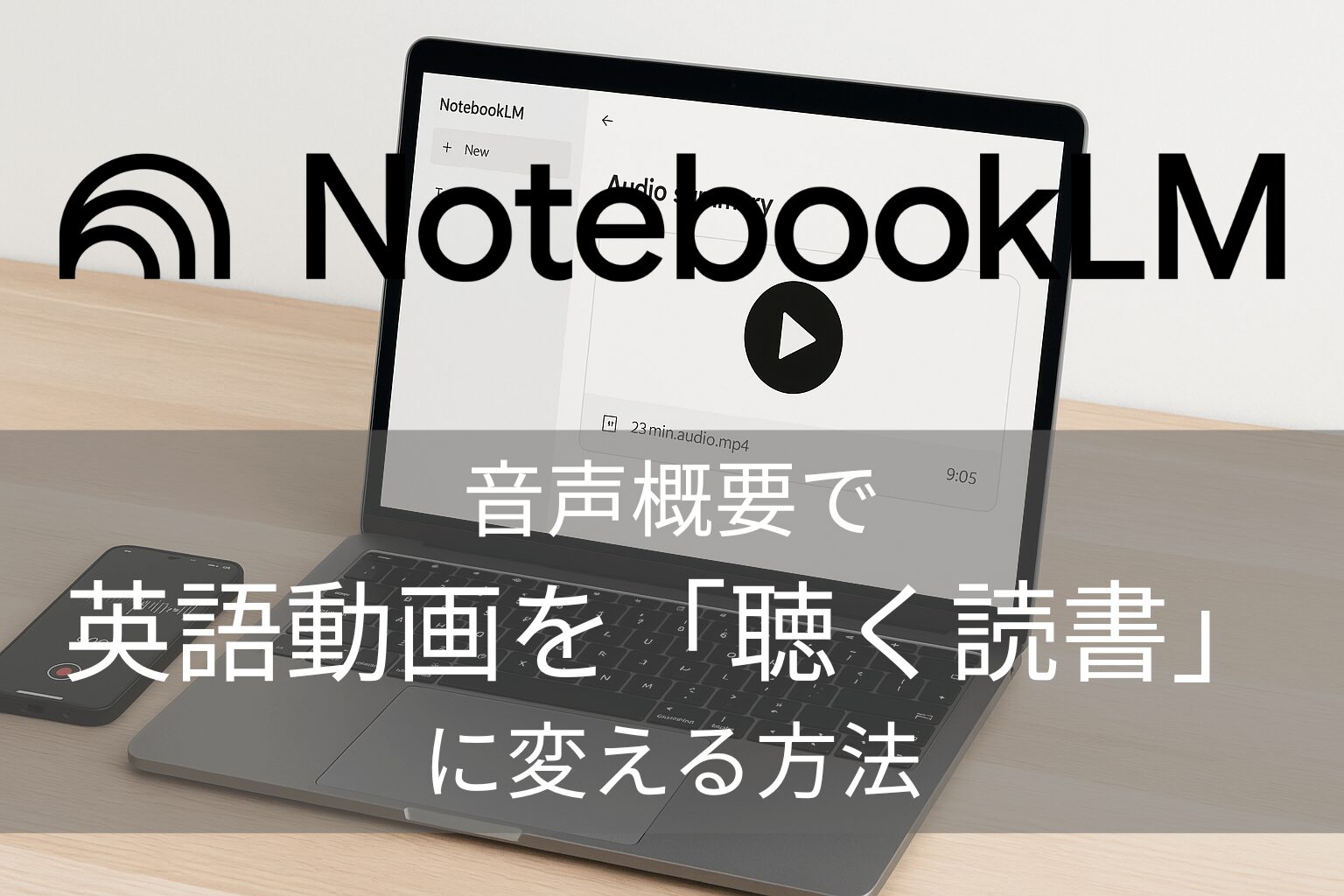はじめに:英語動画は「読む」より「聴く」で攻略する時代へ
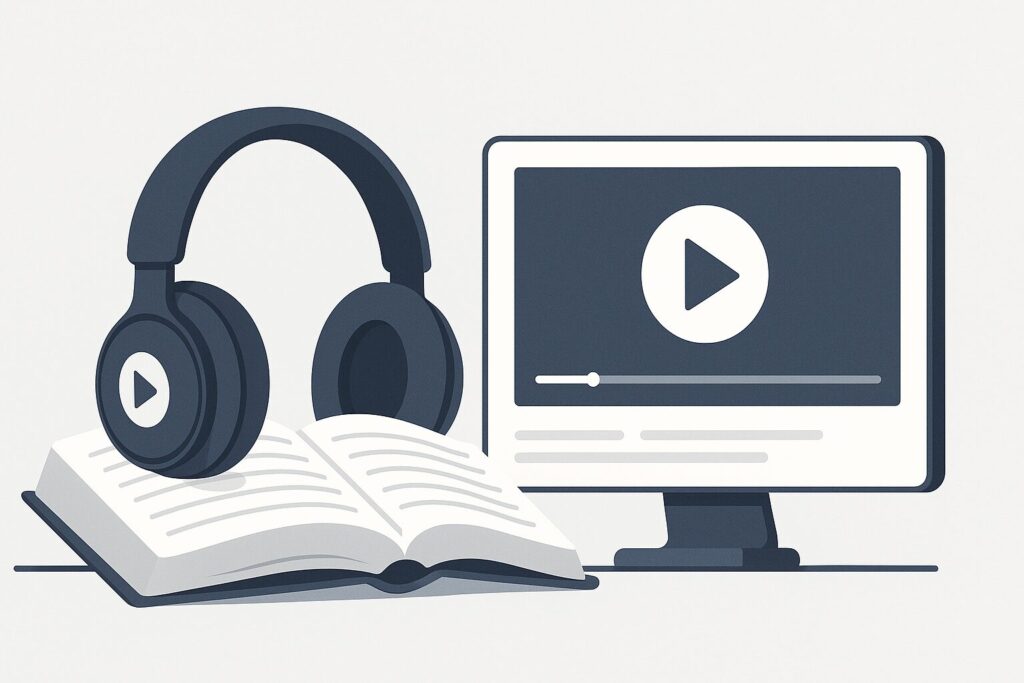
英語で解説される海外の優れた技術動画や学習コンテンツ。「これを日本語で理解できたら…」と思いつつも、学習を続ける上で、こんな「壁」にぶつかった経験はありませんか?
- 字幕の壁
-
「英語字幕を追いかけるのに必死で、肝心のスライドの内容が頭に入ってこない…」「日本語の自動翻訳字幕は精度が低くて、かえって混乱する…」
- 時間の壁
-
「通勤中や家事の合間など、スキマ時間を有効活用したいのに、動画学習は画面に張り付かないといけない…」
- 効率の壁
-
「ChatGPTなどのリアルタイム通訳は便利だけど、結局、動画の再生時間に対して倍近い学習時間がかかってしまう…」
私自身も、以前の記事で紹介した「リアルタイム通訳」という手法で学習していましたが、この「時間の壁」と「効率の壁」を常に感じていました。
しかし、これらの課題をまとめて解決する、Googleの最新AIツール「NotebookLM」の「音声概要」機能に出会い、私の学習方法は再び進化しました。
この記事を読めば、20分を超える英語動画の内容を、たった9分弱で、しかも専門家2人の対談ポッドキャストを聞くように深く理解し、さらにテキストでの復習も可能になる、革新的な学習法がわかります。

NotebookLM「音声概要」とは? ただの要約じゃない”対談形式”の魅力
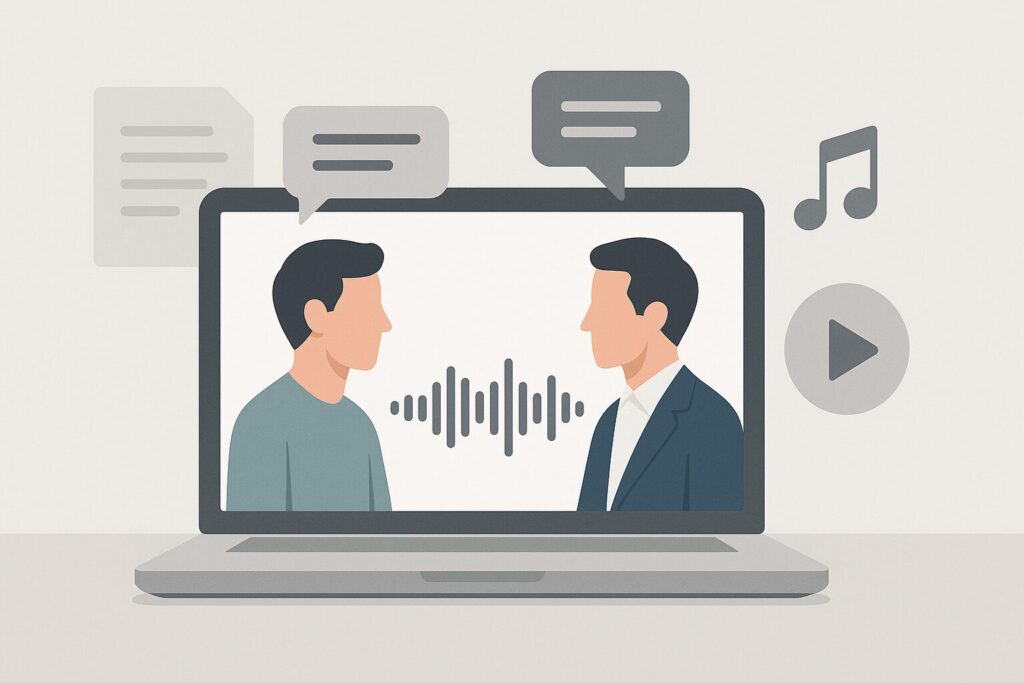
NotebookLMに音声データをアップロードすると、AIがその内容を要約し、音声で解説してくれる機能。これが「音声概要」です。
しかし、これは単なるナレーションではありません。最大の魅力は、その出力形式にあります。
まるで専門家である話者Aと話者Bが、音声の内容について対談・議論する形式のポッドキャストのように、内容を多角的に、そして分かりやすく解説してくれるのです。
例えば、「この技術のキーポイントは〇〇ですね」「ええ、特に、動画の後半で触れられていた△△の概念が重要です。これはつまり…」といった具合に、AI同士が対話しながら本質を掘り下げてくれます。
日本語の文字起こしを読むよりも、この対話形式で耳から聞くほうが、なぜか内容がスッと頭に入ってくる。私にとってはこれが最大の発見でした。
どんな人におすすめ?リアルタイム通訳との使い分け
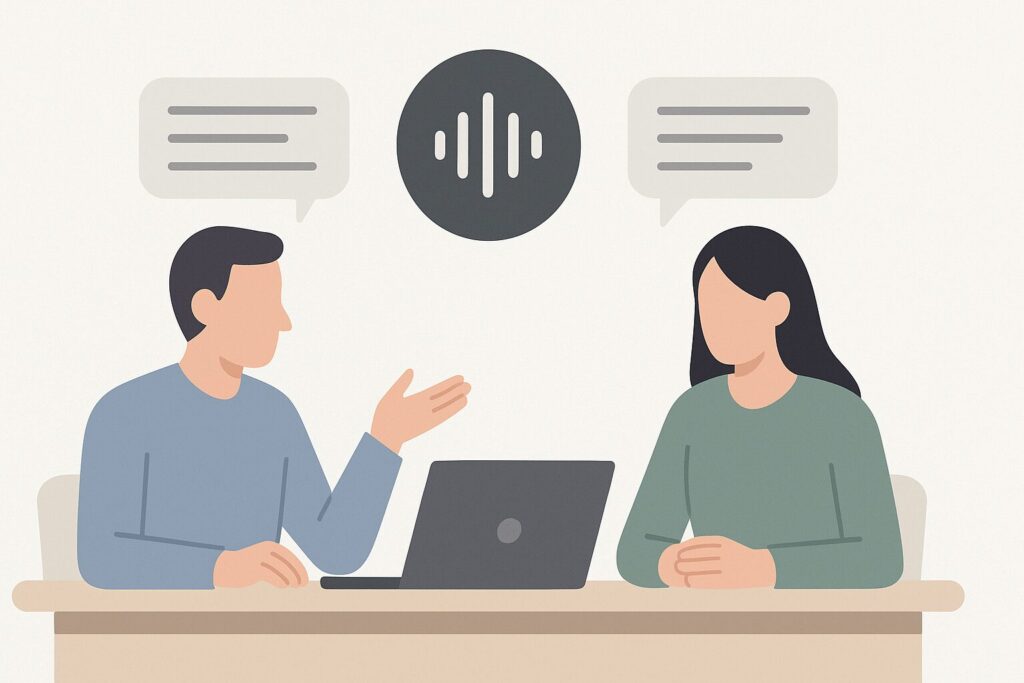
以前の記事でご紹介したChatGPT/Geminiのリアルタイム通訳と、今回のNotebookLM方式。あなたの学習スタイルに合わせて使い分けるのがおすすめです。
| 評価軸 | NotebookLM 音声概要 | ChatGPT/Gemini リアルタイム通訳 |
|---|---|---|
| おすすめな人 | とにかく時短で、効率的に学びたい人。「聞き流し」でインプットしたい人。テキストでの復習も重視する人。 | 講義の全ての内容を、その場のライブ感を楽しみながら理解したい人。 |
| 学習スタイル | ポッドキャスト形式(聴覚)+ブリーフィング・ドキュメント(視覚) | 逐次通訳形式(聴覚)+チャット履歴(視覚) |
| 所要時間 | 短い(例: 23分→約9分) | 長い(動画の約2倍) |
| 操作ストレス | 録音→アップロードのみでストレスフリー | AIが翻訳を始めるタイミングに少し気を使う |
| 網羅性 | 要約ゆえに細部が抜ける可能性 | 全文を翻訳するため網羅性は高い |
ポイント
「理解重視 × スキマ時間活用」ならNotebookLM、
「全文把握 × ライブ感」ならボイス通訳、という使い分けがおすすめです。
【Mac+iPhone連携】NotebookLM音声概要の実践手順
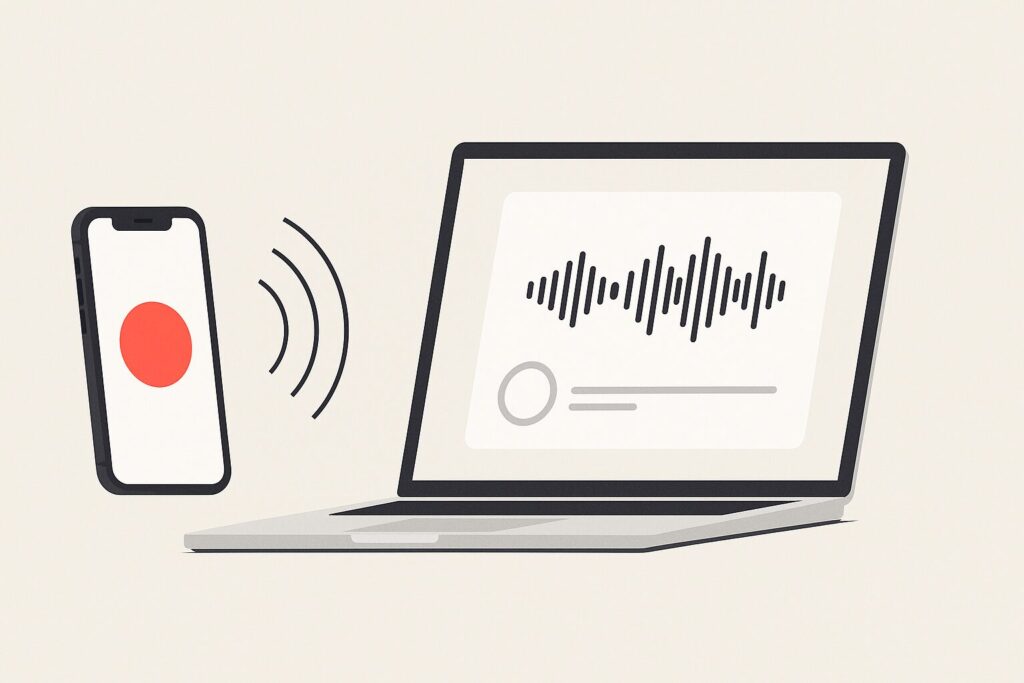
2025年6月現在、NotebookLMのスマホアプリは音声ソースのアップロードに対応していません。そのため、iPhoneとMacを連携させるこの手順が最も現実的です。
Androidのボイスメモもm4a形式で出力できるものが多いので、Windows + Androidでももちろん大丈夫です。
iPhoneのボイスメモで英語動画の音声を録音する
PCでLinkedIn Learningなどの動画を再生しつつ、その音声をiPhoneの「ボイスメモ」アプリで録音します。(私の例:23分の動画で11.3MB程度でした)
録音データをAirDropでMacへ転送する
録音した音声ファイル(形式はm4a)を、AirDropを使ってMacに送ります。
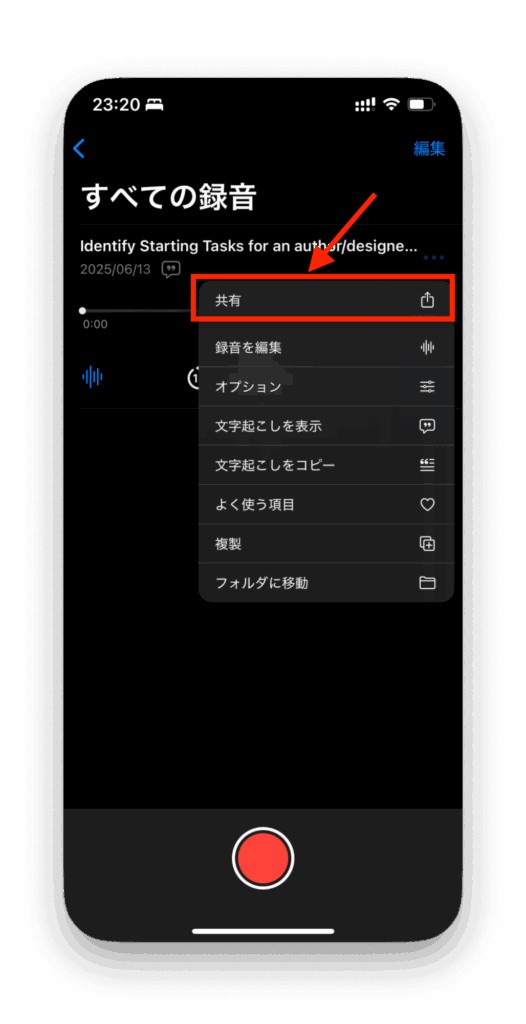

MacのブラウザでNotebookLMに音声データをアップロードする
MacのブラウザでNotebookLMを開き、新規ノートを作成します。 「ソースをアップロード」を選び、先ほど転送した音声ファイルを選択します。設定はデフォルトでOKです。
- ポイント
-
NotebookLMは
m4a形式に標準で対応しているので、面倒なファイル変換は一切不要です!
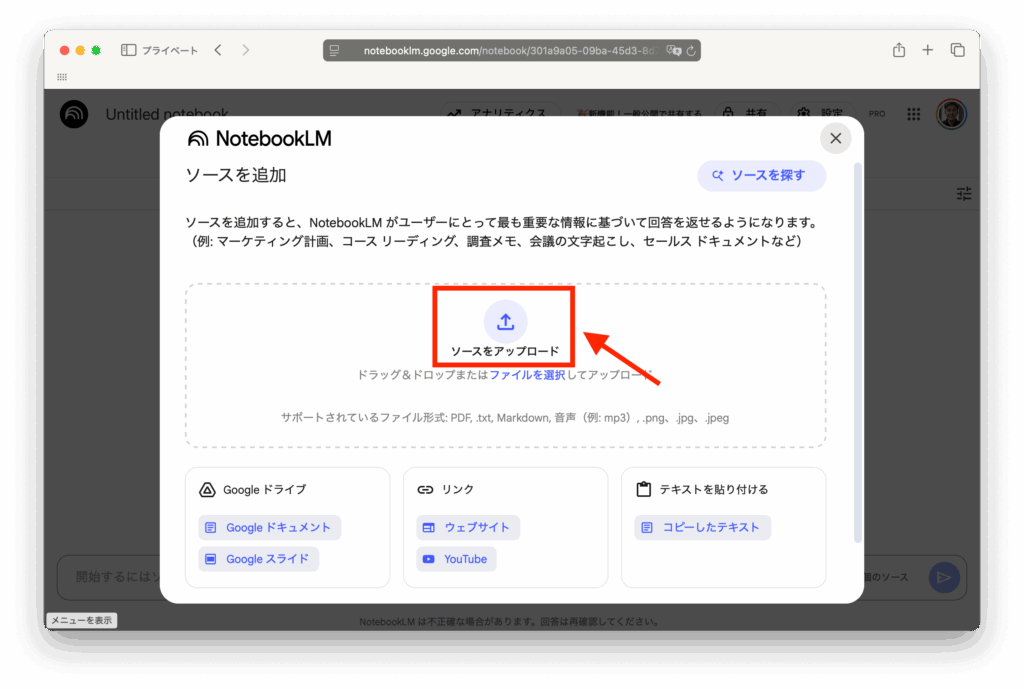
音声解説ファイルを生成
画面右側にあるStudioの「詳細な会話」の「生成」を選択します。(私の例:23分の動画が4分前後で音声が生成されました)
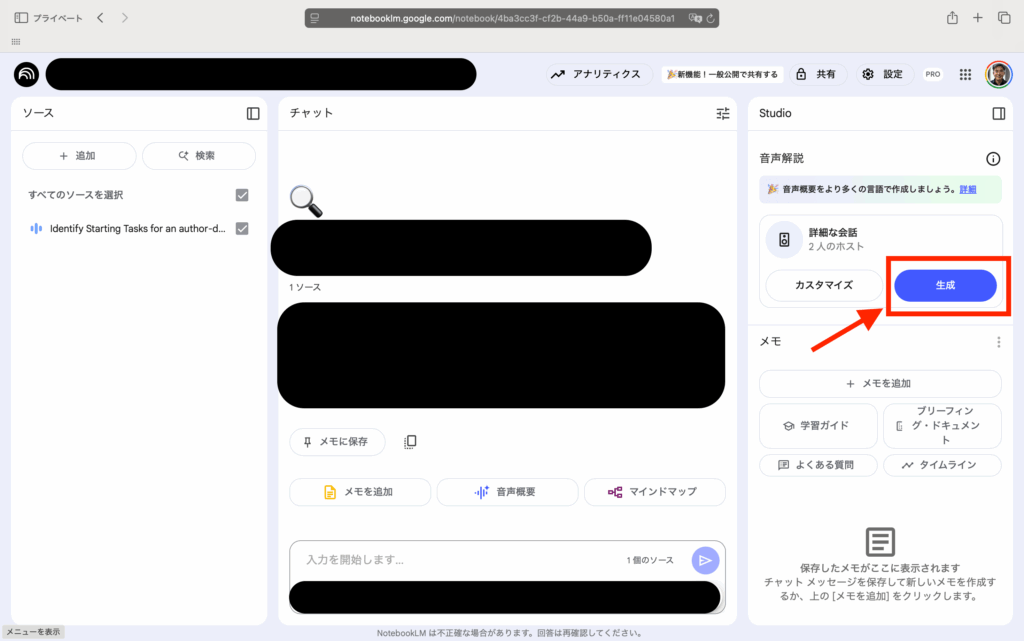
「音声解説」を再生する
音声の生成処理が終わると、「音声解説」に再生ボタン付きのセクションが表示されます。これをクリックすれば、日本語の対談形式ポッドキャストが始まります!
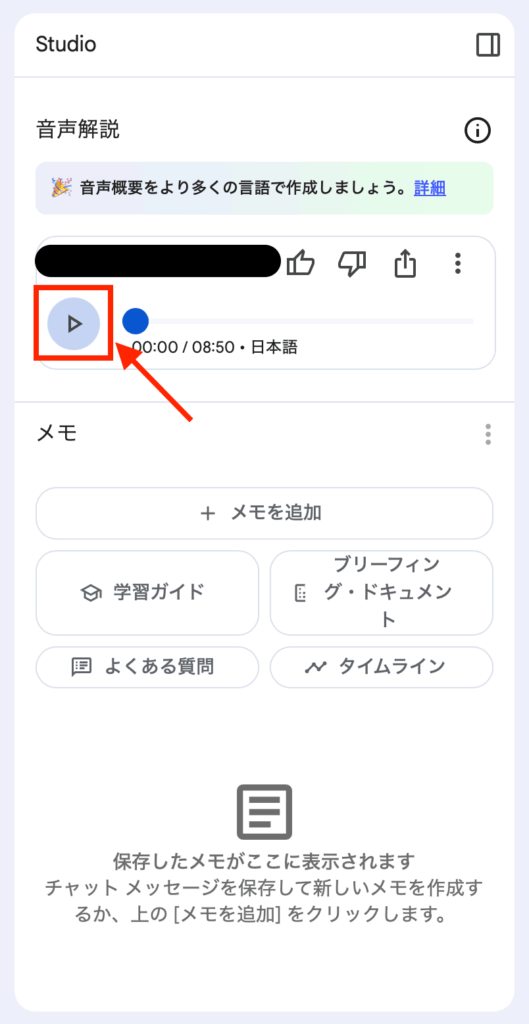
学習効果を最大化する2つの活用法
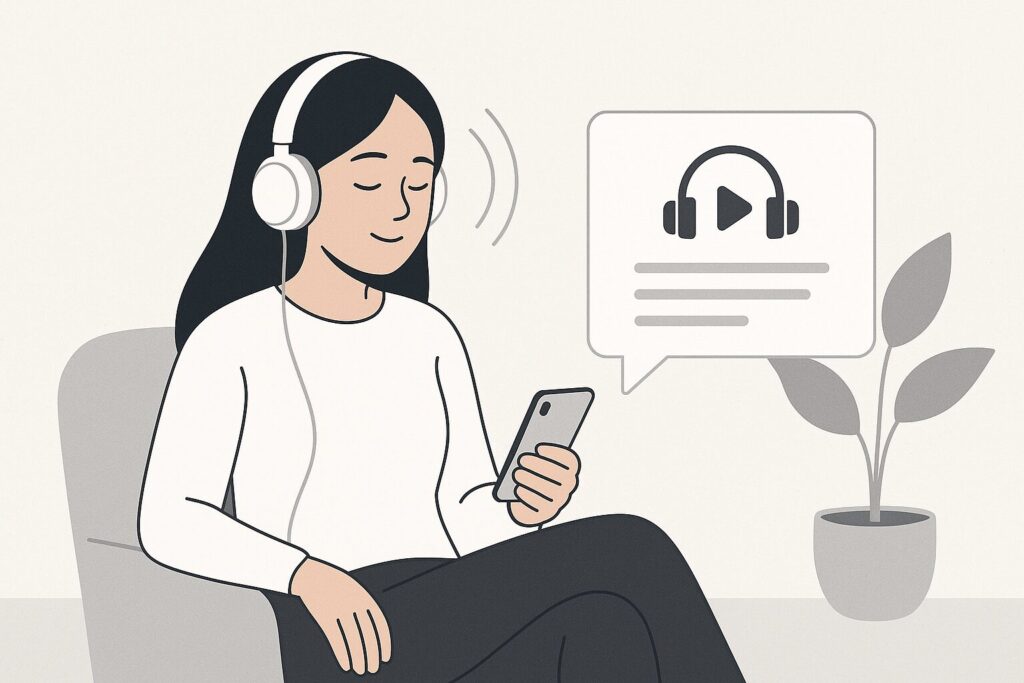
活用法1:「聴く」学習 – 通勤中にポッドキャストとしてインプット
生成された音声解説は、まさに耳で聞くための学習コンテンツです。 wav形式でダウンロードできるため、一度ダウンロードしてしまえば、オフライン環境でも再生可能です。これにより、通勤時間や家事の合間などの「隙間時間」を、場所を選ばずにインプットの時間に変えることができます。
活用法2:「読む」学習 – 「ブリーフィング・ドキュメント」で要点をテキスト化
NotebookLMの「メモ」機能の中にある「ブリーフィング・ドキュメント」ボタンをクリックしてみてください。 プロンプト不要で、アップロードした音声ソースの内容を、構造化された美しいテキストドキュメントとして一瞬でまとめてくれます。
「聴覚」でインプットした内容を、後から「視覚」でじっくり復習できる。この組み合わせが、記憶の定着に非常に効果的でした。
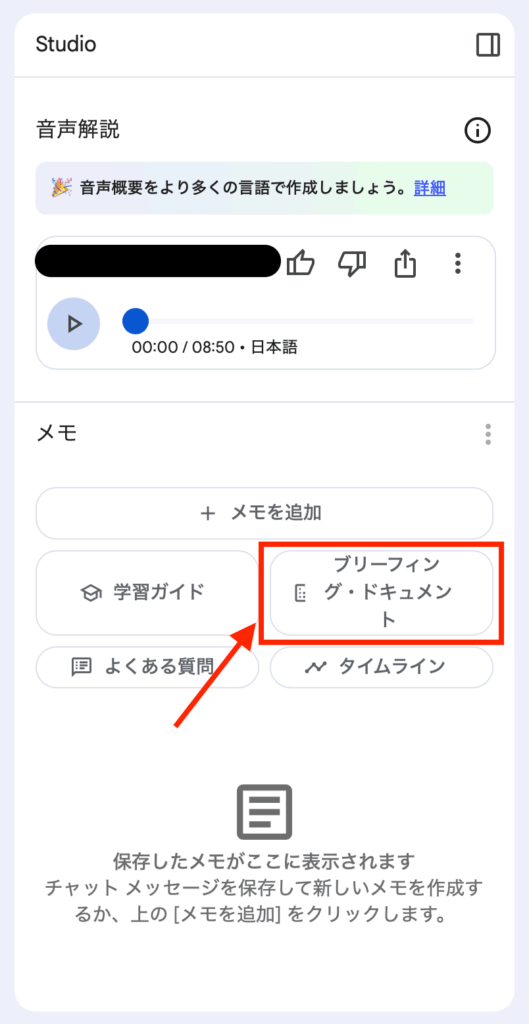
使ってわかった注意点とプライバシーについて
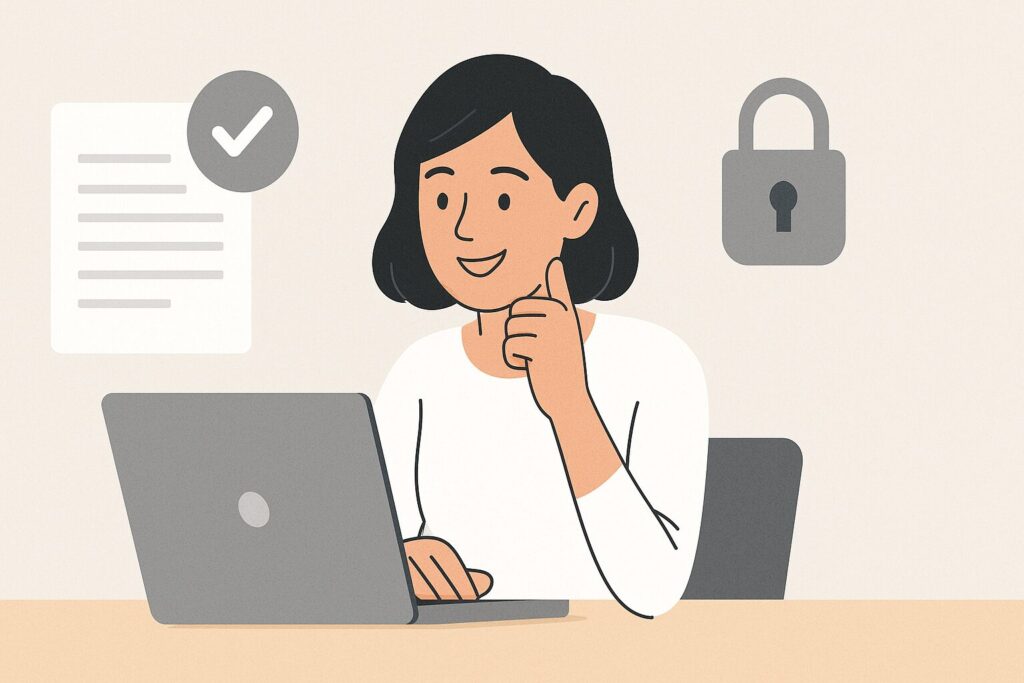
あくまで「概要」であること
メリットでもありますが、音声の全てを文字起こし・翻訳するわけではありません。AIが重要だと判断した部分が抜粋・要約されるため、「もしかしたら重要な詳細が抜けているかもしれない」という可能性は常に念頭に置いておきましょう。
プライバシーについて:学習データとして使われる?
私も気になったので事前にヘルプを確認しました。Googleの公式ヘルプにはトレーニングに個人データを使用することはないと明記されています。安心して利用できるのは嬉しいポイントですね。
Google はお客様のプライバシーを重視しており、NotebookLM のトレーニングに個人データを使用することは一切ありません。
出典元:NotebookLM の詳細
まとめ:英語学習に「ポッドキャスト化」という新習慣を

今回は、NotebookLMの「音声概要」機能を活用した、新しい英語動画学習法をご紹介しました。
要点の振り返り
- NotebookLMは、英語音声を日本語の対談形式ポッドキャストとして要約してくれる。
- 学習時間を大幅に短縮できる上、「ながら聞き」にも最適。
- スマホアプリでは不可。Macのブラウザ版とiPhoneの連携(Windows + Androidでも可)が鍵。
- 「音声概要(聴覚)」と「ブリーフィング・ドキュメント(視覚)」の組み合わせで、学習効果が最大化する。
前回の「リアルタイム通訳」が一言一句漏れなくインプットしたい人向けの方法だとすれば、今回のNotebookLM方式は、「忙しい中でも、コンテンツの核心を効率的に、かつ深く理解したい」という方に最適なアプローチだと言えるでしょう。
ぜひ、この「英語コンテンツのポッドキャスト化」という新しい学習習慣を取り入れて、あなたのスキルアップをさらに加速させてください。